Come condividere Excel Insights con Power BI Publisher per Excel
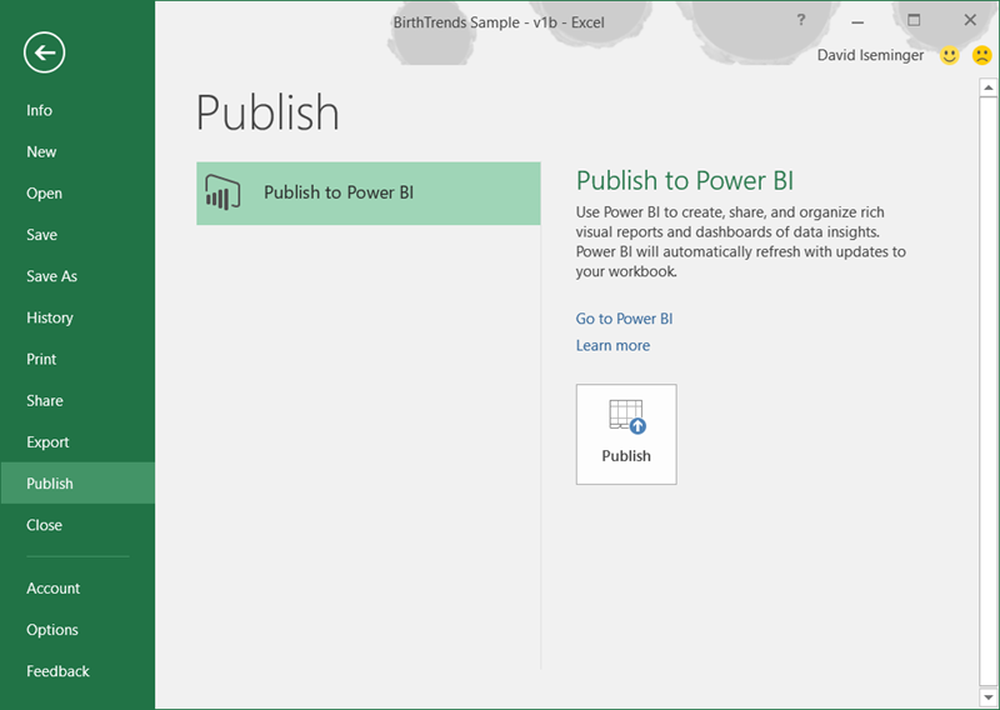
Power BI è un servizio cloud che consente agli utenti di accedervi e condividerli Microsoft Excel segnala ovunque su qualsiasi dispositivo. Il servizio funziona con Excel in tandem per offrire una soluzione di analisi self-service completa. Pertanto, ogni persona può beneficiare dell'utilizzo di Power BI per i file Excel. I team di Excel e Power BI sono stati impegnati a implementare nuove funzionalità e strumenti che consentono agli utenti di condividere i propri dati e le proprie conoscenze su Excel Power BI Publisher per Excel più rapidamente e facilmente.
Di seguito sono riportati alcuni modi migliori in cui Excel e Power BI possono garantire una migliore cooperazione.
Condividi approfondimenti su Excel con Power BI Publisher
Se desideri salvare rapidamente istantanee di importanti tabelle pivot, grafici, intervalli di celle e altri da tutti i fogli di lavoro in un unico punto, Power Publisher per Excel offre un'opzione per questo. Basta selezionare un intervallo o un elemento nella cartella di lavoro e, nella scheda Power BI, fare clic su Pin. Guarda lo screenshot qui sotto.

Successivamente, selezionare un dashboard esistente dall'elenco o, se necessario, crearne uno nuovo.

Per fare ciò, fare clic sul pulsante Pin e il gioco è fatto!
Una caratteristica che dovrebbe trovare una menzione qui è che l'editore Power BI per Excel consente inoltre di mantenere aggiornati gli elementi aggiunti con il gestore Pin. Tuttavia, è necessario scaricare Power BI Publisher per Excel per avviarlo. Scaricalo da Qui.
Inserimento degli elementi di Excel nel dashboard di Power BI
Carica i report di Excel in Power BI e seleziona un intervallo, una tabella o un grafico.
Quindi, fai semplicemente clic sul pulsante Pin e il riquadro Excel dovrebbe diventare una parte della dashboard.
Oltre a bloccare i report Excel su Power BI, puoi anche aggiungere il contenuto ai dashboard e visualizzare i fogli di calcolo quando fai clic sulla rispettiva piastrella.
Pubblica su Power BI da Excel 2016
Pubblicare il contenuto della cartella di lavoro in Power BI direttamente da Excel 2016 è semplice come un gioco da ragazzi. Dopo aver pubblicato la tua cartella di lavoro, puoi continuare a lavorarci su OneDrive for Business. Il punto è che Power BI si aggiorna automaticamente quando si apportano aggiornamenti alla cartella di lavoro. Per pubblicare la cartella di lavoro di Excel in Power BI, seleziona semplicemente File> Pubblica.





